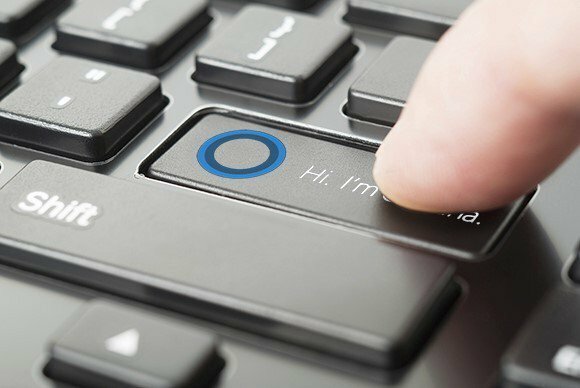Korjaa ongelma asentamalla ohjain uudelleen
- Tämä virhe voi johtua vanhentuneesta ohjaimesta, haittaohjelmistosta tai virheellisistä rekisteriarvoista.
- Sinun on päivitettävä tai asennettava ohjaimet uudelleen, muutettava rekisterimerkintöjä tai suoritettava järjestelmän palautus korjataksesi ongelma.
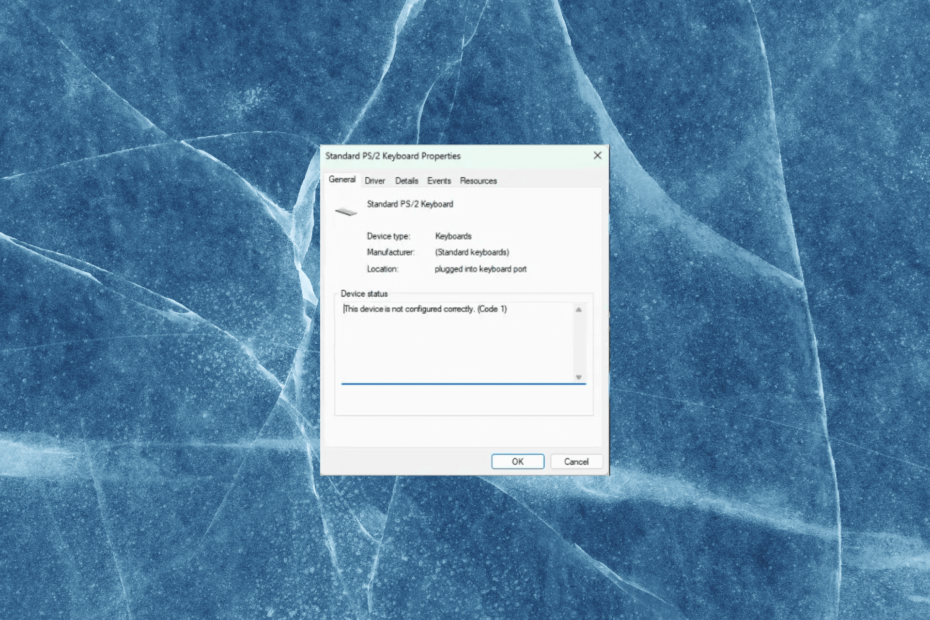
XASENNA NAPSAUTTAMALLA LATAA TIEDOSTOA
- Lataa DriverFix (vahvistettu lataustiedosto).
- Klikkaus Aloita skannaus löytääksesi kaikki ongelmalliset ajurit.
- Klikkaus Päivitä ajurit saada uusia versioita ja välttää järjestelmän toimintahäiriöt.
- DriverFix on ladannut 0 lukijat tässä kuussa.
Jos olet havainnut virheen, että tätä laitetta ei ole määritetty oikein (koodi 1), kun liität uutta laitteistoa tietokoneeseesi, tämä opas voi auttaa!
Tässä oppaassa keskustelemme joistakin asiantuntijoiden suosittelemista menetelmistä ongelman korjaamiseksi syiden selityksen jälkeen.
Miksi Tätä laitetta ei ole määritetty oikein (koodi 1) tapahtuu virhe?
Tähän virheeseen voi olla useita syitä; joitain yleisimmistä mainitaan tässä:
- Viallinen laiteohjain – Jos laiteohjain on vanhentunut tai ei ole yhteensopiva käyttöjärjestelmän kanssa, laite ei ehkä toimi kunnolla, mikä johtaa virheeseen.
- Haittaohjelmatartunta – Haittaohjelmat tai virustartunnat voivat aiheuttaa erilaisia ongelmia tietokoneen laitteiston kanssa. Yritä suorittaa syväskannaus käyttämällä virustorjuntatyökalu.
- Laitteiston toimintahäiriö – Jos laitteistossa on ongelma, kuten viallinen komponentti tai vaurioitunut johto, laite ei ehkä toimi oikein tai järjestelmä saattaa näyttää tämän viestin.
- Muiden laitteiden tai ohjelmistojen häiriö – Joskus virhesanoma voi johtua ristiriidoista laitteen ja muiden tietokoneeseen asennettujen laitteistojen tai ohjelmistokomponenttien välillä.
- Rekisterivirheet -Jos rekisterissä on laiteohjaimeen tai laitteistoon liittyviä virheitä tai epäjohdonmukaisuuksia, se voi aiheuttaa virheilmoituksen. Kokeile käyttää a rekisterin puhdistaja korjataksesi ongelman.
Nyt kun tiedät ongelman syyt, siirrytään ratkaisuihin.
Kuinka voin korjata tämän laitteen ei ole määritetty oikein (koodi 1) -virhe?
Ennen kuin siirrymme edistyneisiin korjauksiin, tässä on muutama alustava tarkistus, jotka sinun tulee tehdä:
- Käynnistä tietokoneesi uudelleen.
- Varmista, että Windows on ajan tasalla.
- Varmista, että olet kirjautunut sisään järjestelmänvalvojan tilillä.
- Varmuuskopioi tärkeät tiedot ennen kuin teet mitään muutoksia.
Joten kun olet tarkistanut nämä asiat, siirry varsinaisiin vianmääritysvaiheisiin.
1. Suorita laitteiston vianmääritys
- paina Windows + minä avaamaan asetukset sovellus.
- Mene Järjestelmäja napsauta sitten Vianetsintä.
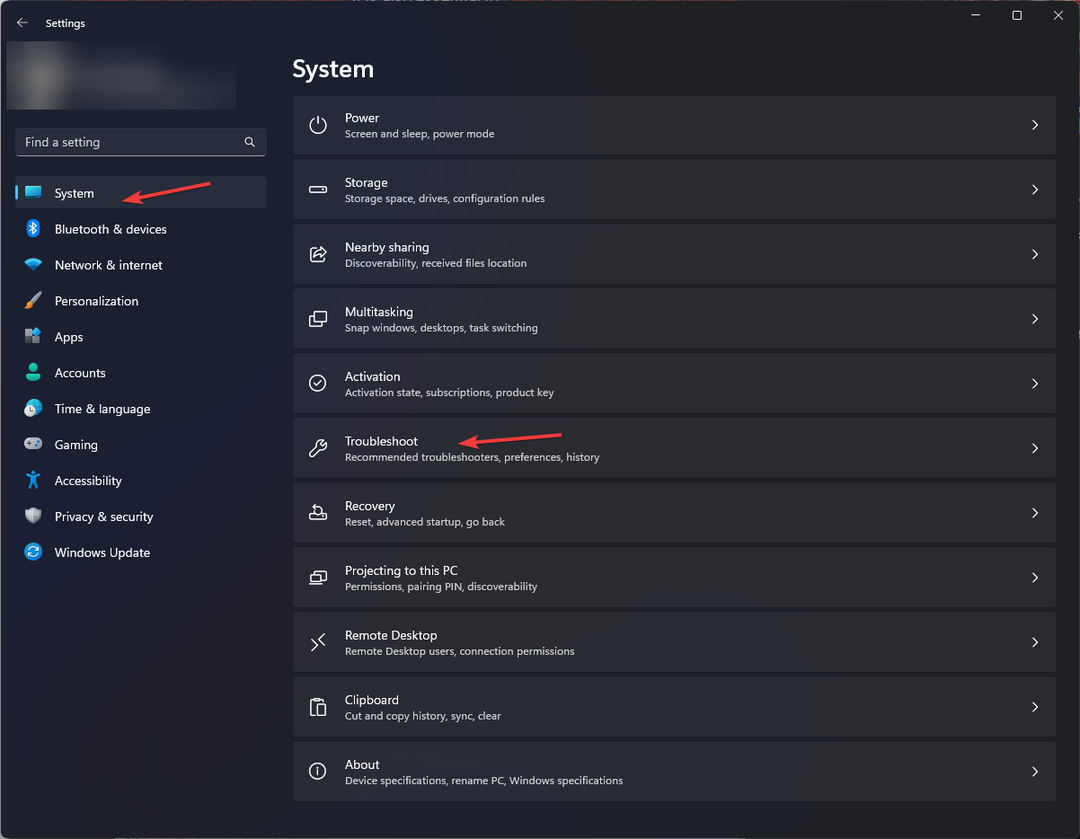
- Valitse Muut vianmääritysohjelmat.
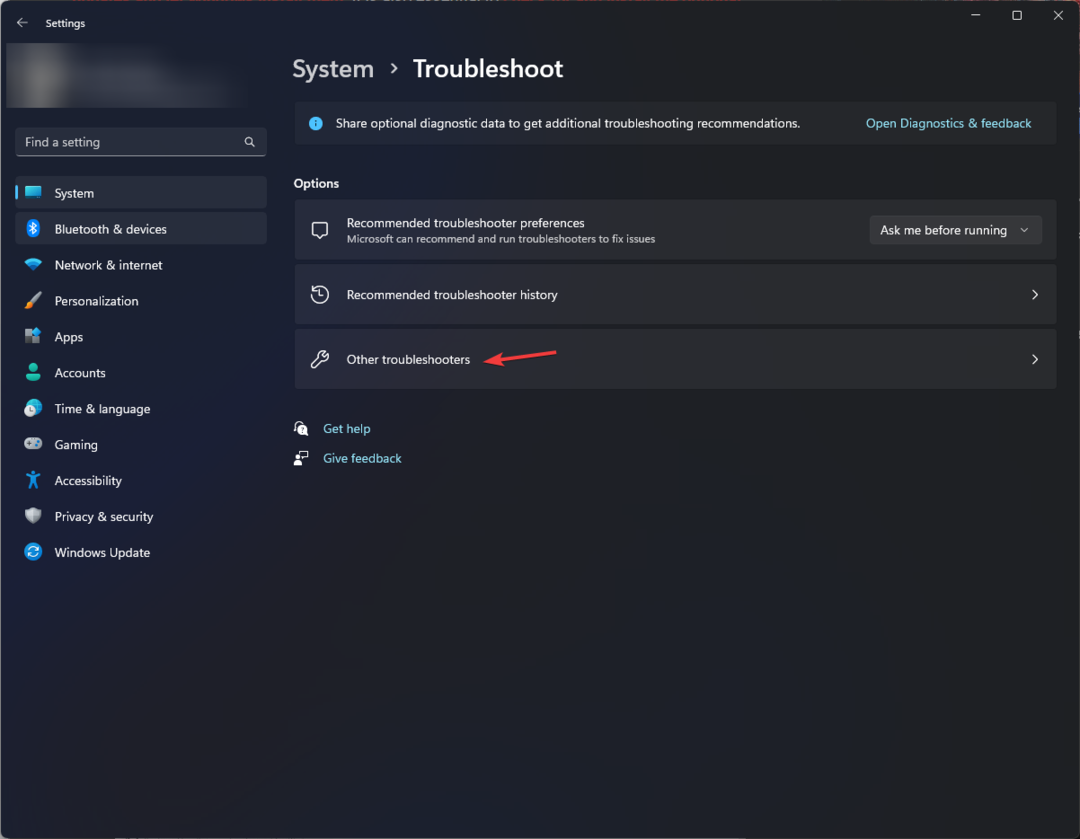
- Siirry laitteistoon, joka aiheuttaa ongelman, esimerkiksi Näppäimistöja napsauta sitten Juosta.
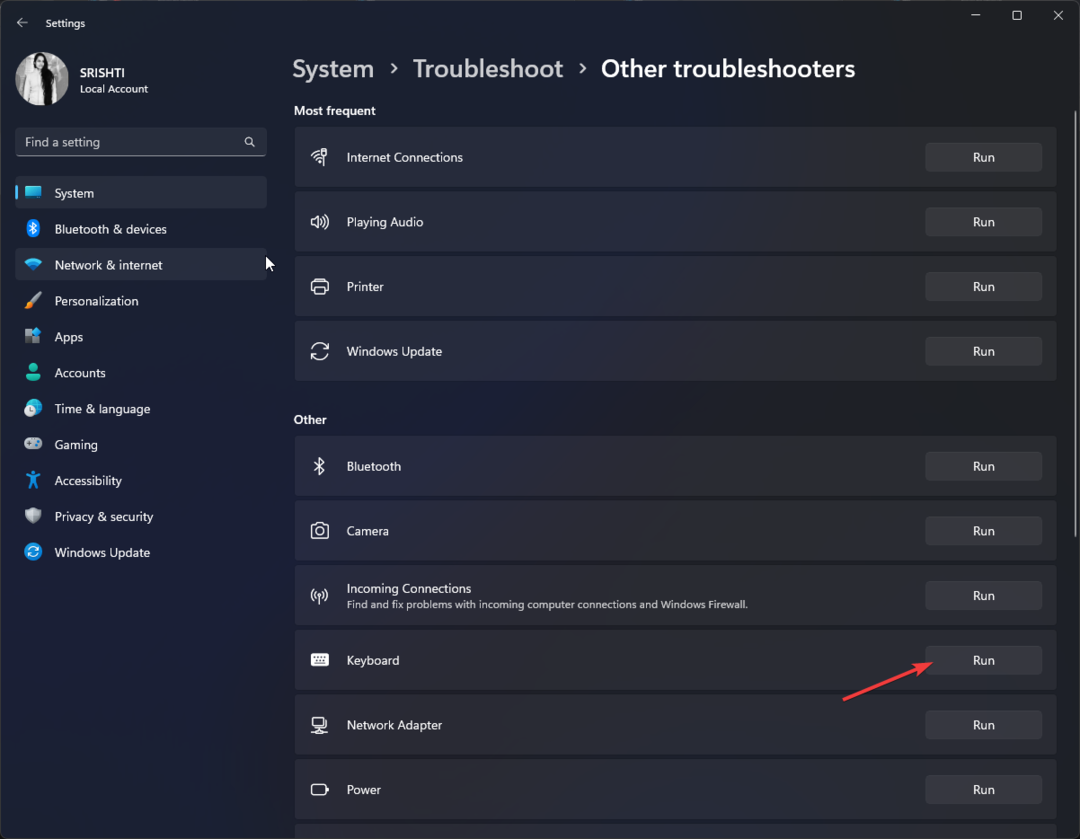
2. Päivitä/asenna ohjain uudelleen
- Lehdistö Windows + R avaamaan Juosta valintaikkuna.
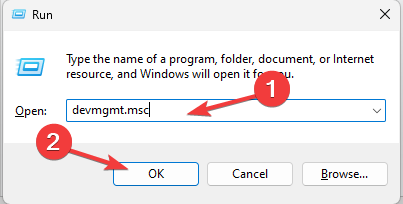
- Tyyppi devmgmt.msc ja napsauta OK avata Laitehallinta.
- Etsi ongelmallinen ohjain, napsauta sitä hiiren kakkospainikkeella ja valitse Päivitä ohjain.
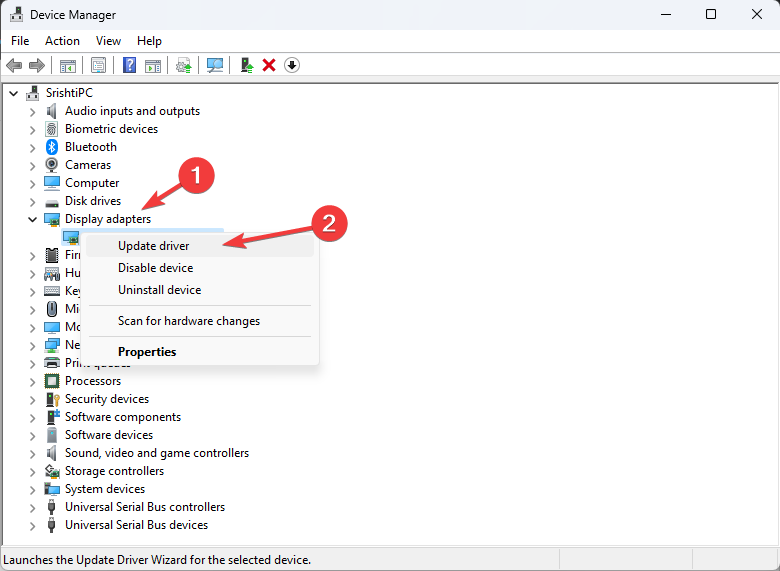
- Valitse nyt Hae ohjaimia automaattisesti.

- Päivitä ohjain noudattamalla näytön ohjeita.
- Jos ongelma jatkuu, napsauta ohjainta hiiren kakkospainikkeella ja valitse Poista laite.
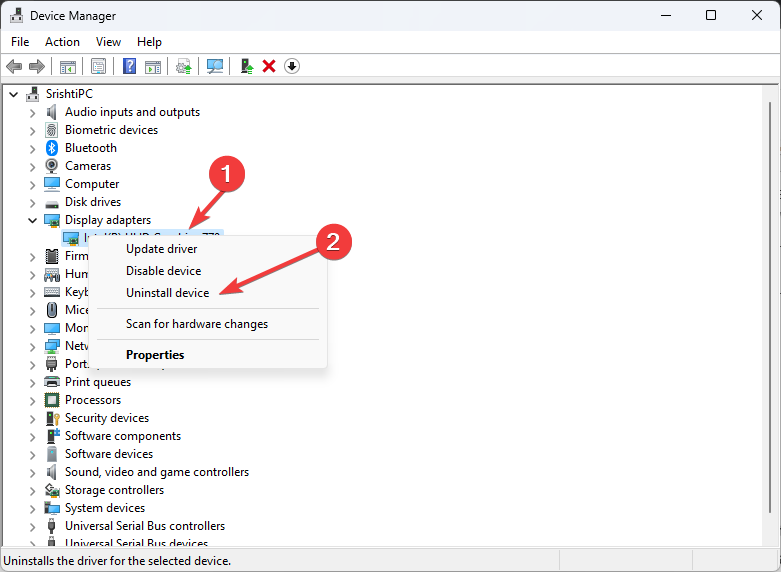
- Klikkaa Poista asennus -painiketta vahvistaaksesi ja odota prosessin valmistumista.
- Klikkaus Joo käynnistääksesi tietokoneesi uudelleen.
- Avaa nyt Laitehallinta uudelleen, mene kohtaan Toiminta, ja valitse Etsi laitteistomuutokset.

Ohjaimen uusin versio, joka on yhteensopiva tietokoneesi kanssa, asennetaan. Joka tapauksessa on mahdollista, että se ei löydä oikeaa ohjainversiota ja sinun on tehtävä se manuaalisesti.
Siksi voit unohtaa sen ja käyttää ammattimaista ratkaisua, joka on kehitetty tunnistamaan vanhat tai puuttuvat ajurit ja korjaamaan ne laajasta ajuritietokannasta.
⇒ Hanki DriverFix
3. Poista rekisterimerkinnät
- Lehdistö Windows + R avaamaan Juosta konsoli.
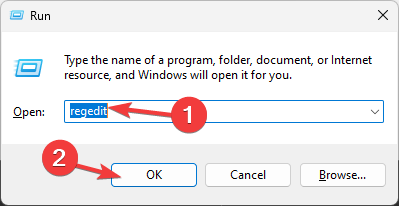
- Tyyppi regedit ja napsauta OK avaamaan Rekisterieditori.
- Navigoi tälle polulle:
Tietokone\ HKEY_LOCAL_MACHINE\System\CurrentControlSet\Control\Class\{36fc9e60-c465-11cf-8056-444553540000} - Paikantaa Yläsuodattimet, napsauta sitä hiiren kakkospainikkeella ja valitse Poistaa.
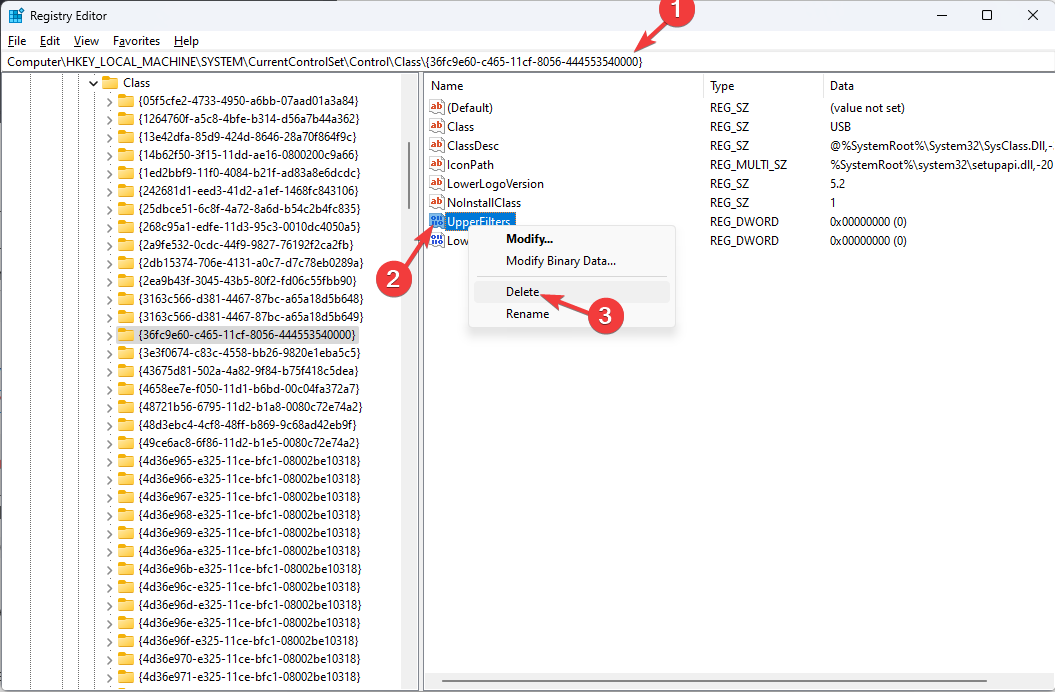
- Vahvista valinta ja napsauta Joo.
- Nyt paikantaa Alemmat suodattimet, valitse Poistaaja napsauta sitten Joo vahvistaa.
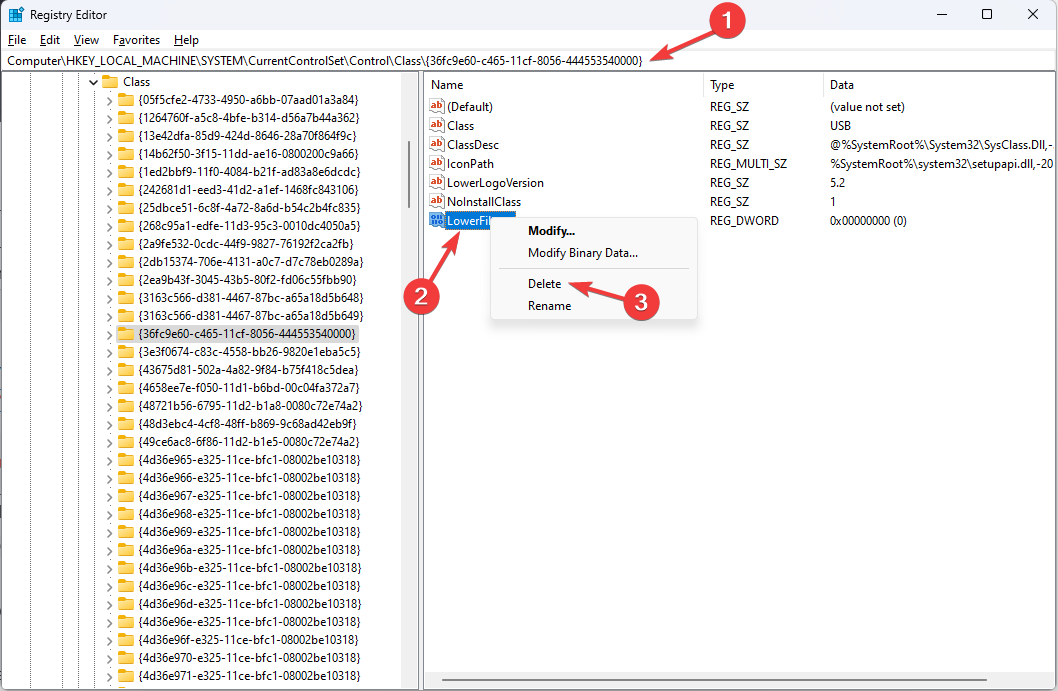
- Käynnistä tietokone uudelleen, jotta muutokset tulevat voimaan.
- Saako Windows 11:n widget-valitsin uusia animaatioita?
- winbio.dll puuttuu tai ei löydy: kuinka korjaan sen
- Windowsin tehokkuustila tekee sovelluksista käyttökelvottomia joillekin
- Milloin voit käyttää SD-korttia WSA: ssa?
4. Palauta Windows aiempaan versioon
- paina Windows avain, tyyppi Ohjauspaneelija napsauta Avata.
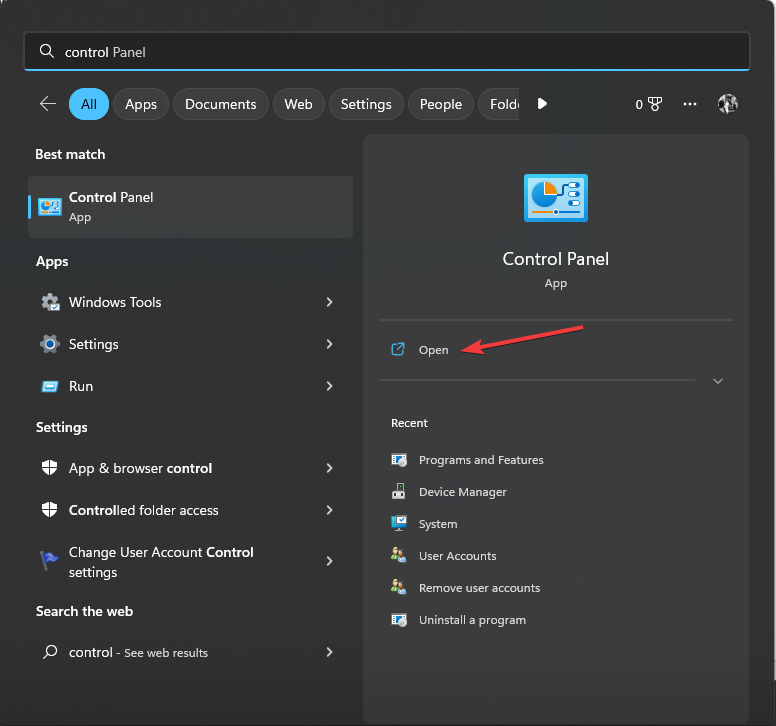
- Valitse Näytä kuten Suuret kuvakkeet ja napsauta Elpyminen.
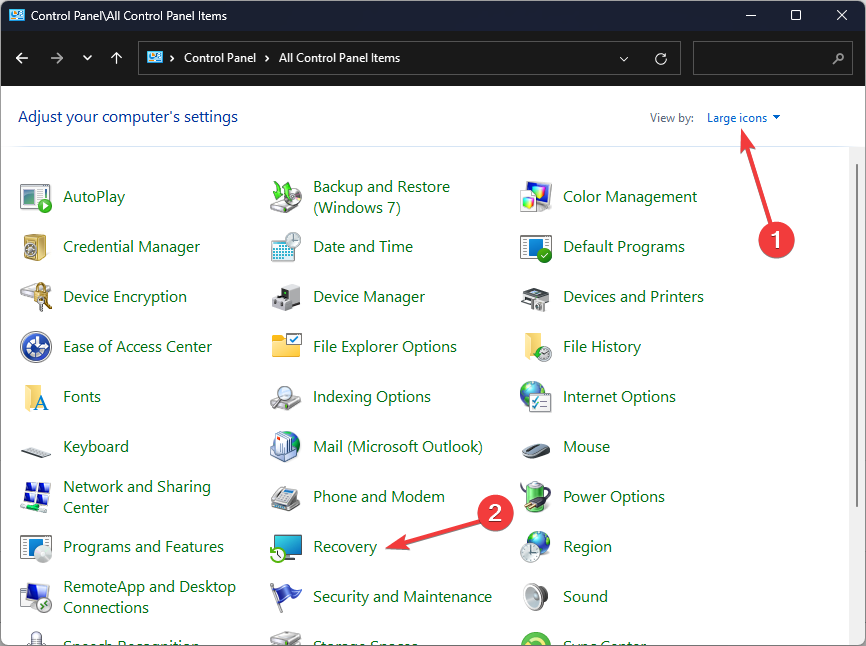
- Klikkaus Avaa Järjestelmän palautus.
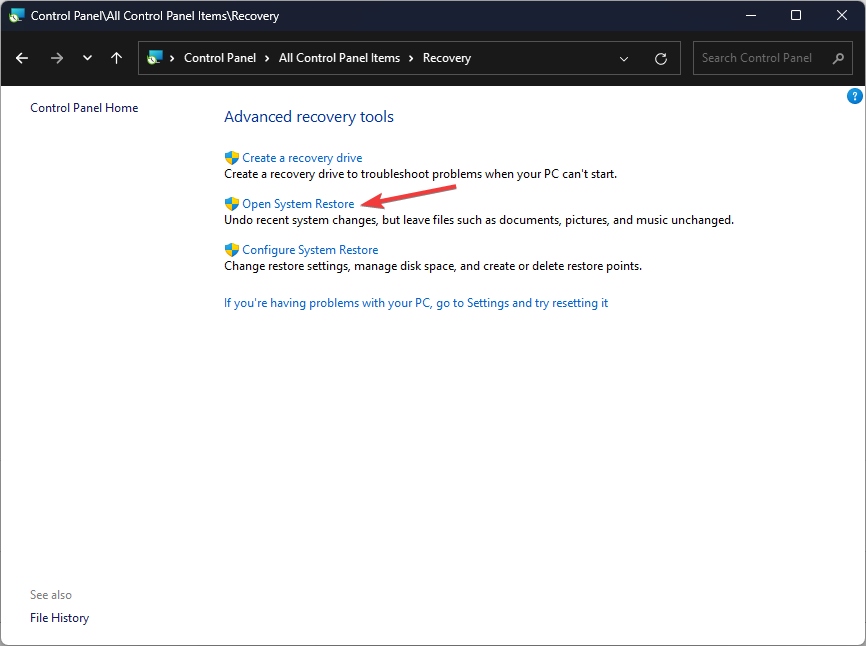
- Käytössä Järjestelmän palauttaminen ikkuna, valitse Valitse toinen palautuspiste ja napsauta Seuraava.
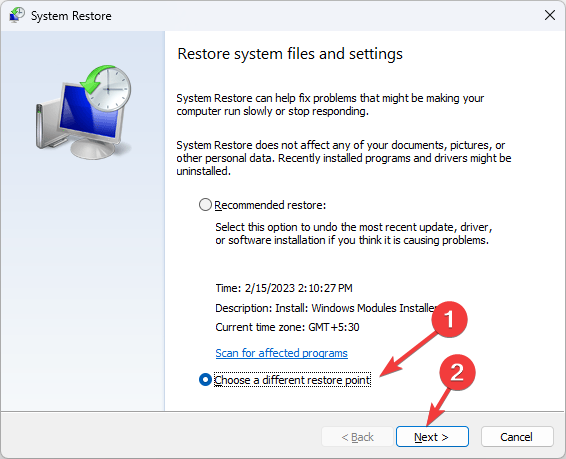
- Valitse haluamasi palautuspiste ja napsauta Seuraava.
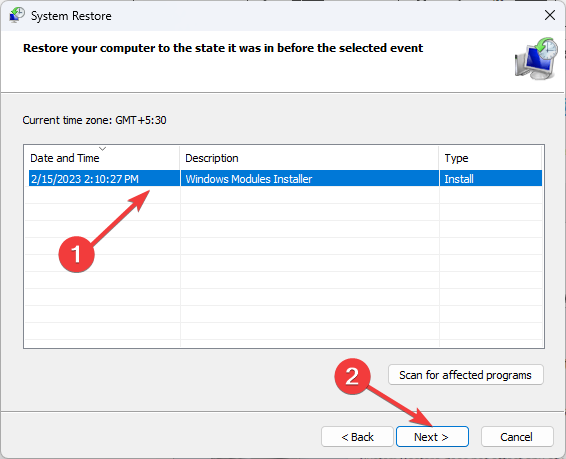
- Klikkaus Suorittaa loppuun.
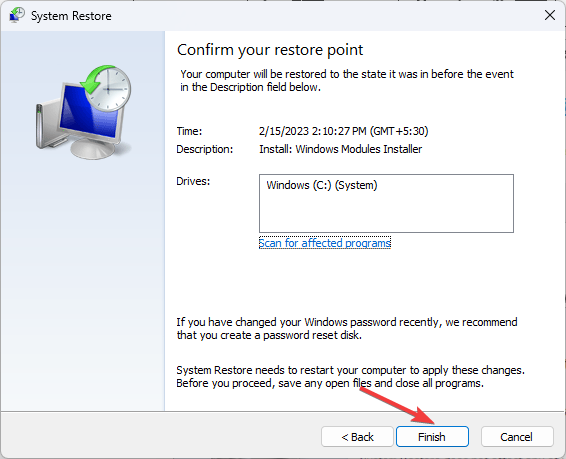
Windows käynnistää uudelleen ja palauttaa tietokoneen valittuun kohtaan. Jos Järjestelmän palauttaminen ei onnistunut, suosittelemme tutustumaan tähän oppaaseen saadaksesi selville ratkaisut.
Joten nämä ovat menetelmiä, joita voit käyttää korjaamaan Tätä laitetta ei ole määritetty oikein (koodi 1) virhe. Jos sinulla on kysyttävää tai ehdotuksia, mainitse ne alla olevassa kommenttiosassa.
Onko sinulla edelleen ongelmia? Korjaa ne tällä työkalulla:
Sponsoroitu
Jotkut kuljettajiin liittyvät ongelmat voidaan ratkaista nopeammin käyttämällä erityistä työkalua. Jos sinulla on edelleen ongelmia ohjaimien kanssa, lataa se DriverFix ja saat sen käyntiin muutamalla napsautuksella. Sen jälkeen anna sen ottaa hallintaansa ja korjata kaikki virheet hetkessä!